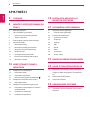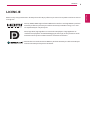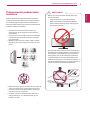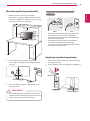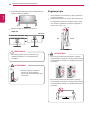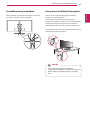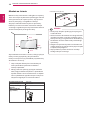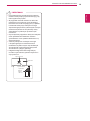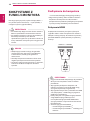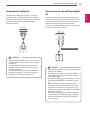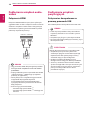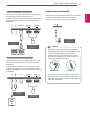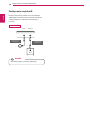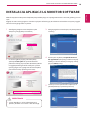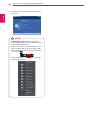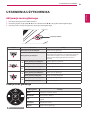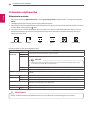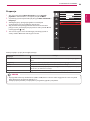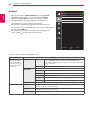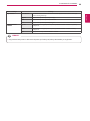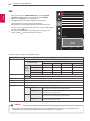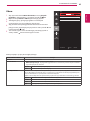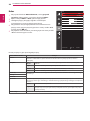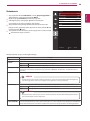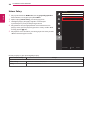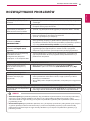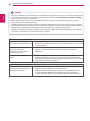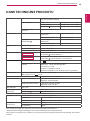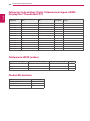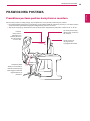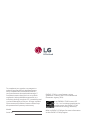www.lg.com
MONITOR LED Z
MATRYCĄ IPS
MONITOR LED
*
INSTRUKCJA OBSŁUGI
Przed rozpoczęciem użytkowania produktu należy
dokładnie zapoznać się z informacjami dotyczącymi
bezpieczeństwa.
34UC87
34UC87M
* Monitory LED rmy LG to monitory LCD z podświetleniem LED.

POLSKI
2
SPIS TREŚCI
SPIS TREŚCI
3 LICENCJE
4 MONTAŻ I PRZYGOTOWANIE DO
PRACY
4 Elementy zestawu
5 Opis produktu i przycisków
5 - Korzystanie z przycisku joysticka
6 - Złącza wejściowe
7 Przenoszenie i podnoszenie monitora
8 Montaż monitora
8 - Montaż podstawy
9 - Montaż na płaskiej powierzchni
9 - Regulacja wysokości podstawy
10 - Regulacja kąta
11 - Porządkowanie przewodów
11 - Korzystanie z blokady Kensington
12 - Montaż na ścianie
14 KORZYSTANIE Z FUNKCJI
MONITORA
14 Podłączanie do komputera
14 - Połączenie HDMI
15 - Połączenie DisplayPort
15 - Korzystanie ze złącza Thunderbolt ( )
16 Podłączanie urządzeń audio-wideo
16 - Połączenie HDMI
16 Podłączanie urządzeń peryferyjnych
16 - Połączenie z komputerem za pomocą
przewodu USB
17 - Podłączanie słuchawek
18 - Podłączanie czujnika IR
19 INSTALACJA APLIKACJI LG
MONITOR SOFTWARE
21 USTAWIENIA UŻYTKOWNIKA
21 Aktywacja menu głównego
21 - Funkcje menu głównego
22 Ustawienia użytkownika
22 - Ustawienia w menu
23 - Proporcje
24 - Funkcje
26 - PBP
27 - Obraz
28 - Kolor
29 - Ustawienia
30 - Ustaw. Fabry.
31 ROZWIĄZYWANIE PROBLEMÓW
33 DANE TECHNICZNE PRODUKTU
34 Fabryczny tryb obsługi (Tryby Ustawienia
wstępne, HDMI/ DisplayPort/ Thunderbolt
PC)
34 Taktowanie HDMI (wideo)
34 Dioda LED zasilania
35 PRAWIDŁOWA POSTAWA
35 Prawidłowa postawa podczas korzystania z
monitora

POLSKI
3
LICENCJE
LICENCJE
Różne licencje mają zastosowanie do różnych modeli. Więcej informacji na temat licencji można znaleźć na stronie
ww w.lg.com.
Terminy HDMI, HDMI High Definition Multimedia Interface oraz logo HDMI są znakami
towarowymi lub zarejestrowanymi znakami towarowymi HDMI Licesing, LLC w Stan-
ach Zjednoczonych i innych krajach.
VESA, logo VESA, logo zgodności ze standardem DisplayPort i logo zgodności ze
standardem DisplayPort dla źródeł obsługujących dwa tryby to zarejestrowane znaki
towarowe stowarzyszenia Video Electronics Standards Association.
MaxxAudio i inne znaki towarowe MAXX są znakami towarowymi i/lub zastrzeżonymi
znakami towarowymi firmy Waves Audio Ltd.

POLSKI
4
MONTAŻ I PRZYGOTOWANIE DO PRACY
MONTAŻ I PRZYGOTOWANIE DO PRACY
Elementy zestawu
Przed rozpoczęciem korzystania z produktu należy sprawdzić, czy wszystkie elementy znajdują się w opakowaniu.
W przypadku braku jakichkolwiek elementów w opakowaniu należy skontaktować się ze sprzedawcą, u którego
zakupiono produkt. Wygląd produktu i powiązanych z nim elementów może różnić się od pokazanych na tym
rysunku.
y
Należy zawsze korzystać z oryginalnych elementów, aby zapewnić bezpieczeństwo i prawidłowe działanie
produktu.
y
Szkody i obrażenia ciała spowodowane stosowaniem niezatwierdzonych części nie są objęte gwarancją.
y
Zaleca się korzystanie z części dostarczonych w zestawie.
y
W przypadku użycia przewodów niezatwierdzonych przez firmę LG na monitorze może nie być wyświetlany
obraz lub mogą pojawić się na nim zakłócenia.
PRZESTROGA
y
Poszczególne elementy zestawu mogą wyglądać inaczej niż przedstawiono na poniższym rysunku.
y
Wszystkie informacje dotyczące produktu zawarte w tej instrukcji obsługi, w tym także dane techniczne, mogą
zostać zmienione w celu poprawy jakości produktu, bez powiadomienia.
y
Dodatkowe akcesoria są dostępne w sklepach ze sprzętem elektronicznym i za pośrednictwem stron
internetowych. Informacje na ich temat można także uzyskać od sprzedawcy, u którego zakupiono produkt.
y
Przewód zasilający dołączony do zestawu może być różny w zależności od regionu.
UWAGA
CD(instrukcją obsługi
/ oprogramowaniem /
Instrukcje) / karty
Przewód zasilający Zasilacz AC/DC Przewód HDMI
Przewód DisplayPort Stopka podstawy Nóżka podstawy
4 wkręty
(M4 x 10)
Uchwyt do przewodów

POLSKI
5
MONTAŻ I PRZYGOTOWANIE DO PRACY
Opis produktu i przycisków
Przycisk joysticka
/
Dioda LED zasilania
y
Dioda świeci zasilanie włączone
y
Dioda nie świeci zasilanie wyłączone
Korzystanie z przycisku joysticka
Naciskając przycisk joysticka lub poruszając go palcem w lewo lub w prawo można z łatwością sterować funkcjami
monitora.
Podstawowe funkcje
Włączanie Aby włączyć monitor, naciśnij palcem jeden raz przycisk joysticka.
Wyłączanie Naciśnij i przytrzymaj przycisk joysticka, aby wyłączyć monitor.
◄/►
Regulacja
głośności
Głośność można regulować poruszając przyciskiem joysticka w lewo/
prawo.
y
Przycisk joysticka znajduje się u dołu monitora.
y
Przed włączeniem monitora należy upewnić się, że przełącznik znajdujący się z tyłu produktu jest włączony.
UWAGA

POLSKI
6
MONTAŻ I PRZYGOTOWANIE DO PRACY
Złącza wejściowe
ON
USB IN 2
5 V 1.1 A
DC-IN
(19 V )
DP IN
HDMI IN 1
H/P
USB UP USB IN 1
5 V 1.1 A
HDMI IN 2
USB IN 2
5 V 1.1 A
DC-IN
(19 V )
DP IN
HDMI IN 1
H/P
USB UP IR IN IR OUTUSB IN 1
5 V 1.1 A
HDMI IN 2
34UC87
34UC87M
Przełącznik

POLSKI
7
MONTAŻ I PRZYGOTOWANIE DO PRACY
Przenoszenie i podnoszenie
monitora
Podczas przenoszenia lub podnoszenia monitora
należy przestrzegać poniższych instrukcji. Pomogą
one uniknąć jego zarysowania lub uszkodzenia, a
także zapewnić bezpieczny transport niezależnie od
kształtu i rozmiaru urządzenia.
y
Przed przeniesieniem monitora zaleca się
umieszczenie go w oryginalnym kartonie lub
opakowaniu.
y
Przed przeniesieniem lub uniesieniem monitora
należy odłączyć przewód zasilający i wszystkie
inne przewody.
y
Monitor należy chwycić mocno u dołu i z boku
obudowy. Nie należy chwytać monitora za sam
panel.
y
Monitor należy trzymać ekranem skierowanym do
siebie, aby zmniejszyć ryzyko jego zarysowania.
y
Podczas transportu monitora należy chronić go
przed wstrząsami i drganiami.
y
Podczas transportu monitor należy trzymać w
pozycji pionowej – nie wolno obracać go ani
pochylać na bok.
y
Należy w miarę możliwości unikać dotykania
ekranu monitora.
-
Niezastosowanie się do tego zalecenia
może spowodować uszkodzenie powłoki
ekranu albo niektórych pikseli służących do
generowania obrazu.
y
W przypadku korzystania z panelu monitora bez
przymocowanej stopki podstawy używanie przy-
cisku joysticka, znajdującego się na monitorze,
może przyczynić się do zachwiania stabilności
i upadku monitora, co może spowodować usz-
kodzenie urządzenia i zranić osoby znajdujące się
w pobliżu. Dodatkowo przycisk joysticka może w
takich warunkach nie działać prawidłowo.
PRZESTROGA

POLSKI
8
MONTAŻ I PRZYGOTOWANIE DO PRACY
Montaż monitora
Montaż podstawy
y
Aby zapobiec uszkodzeniu ekranu, połóż moni-
tor ekranem do dołu na specjalnej podkładce
znajdującej się wewnątrz opakowania.
PRZESTROGA
2
3
y
Ilustracje zawarte w tym dokumencie
przedstawiają standardowe procedury, dlatego
elementy na nich prezentowane mogą różnić
się od zakupionego produktu.
y
Użycie zbyt dużej siły podczas dokręcania
wkrętów może spowodować uszkodzenie
monitora. Spowodowane w ten sposób
uszkodzenia nie są objęte gwarancją.
y
Podczas dokręcania wkrętów mocujących
stopkę podstawy do nóżki podstawy należy
przytrzymać dłonią stopkę podstawy.
y
Nie wolno przenosić monitora w pozycji
odwróconej, trzymając go jedynie za podstawę,
ponieważ może on wypaść z podstawy i
spowodować obrażenia ciała.
y
Nie wolno dotykać ekranu monitora podczas
unoszenia lub przenoszenia urządzenia.
Siła wywierana na ekran monitora może
spowodować jego uszkodzenie.
PRZESTROGA
y
Podstawę można zdemontować, wykonując w
odwrotnej kolejności instrukcje montażu.
NOTA
Nóżka podstawy
Stopka podstawy
1

POLSKI
9
MONTAŻ I PRZYGOTOWANIE DO PRACY
Montaż na płaskiej powierzchni
1
Podnieś monitor i umieść go na płaskiej
powierzchni w pozycji pionowej. Monitor należy
ustawić w odległości co najmniej 10cm od ściany,
aby zapewnić właściwą wentylację.
10 cm
10 cm
10 cm
10 cm
2
Przed podłączeniem produktu do gniazdka
sieciowego należy podłączyć do niego przewód
zasilający.
3
Naciśnij przycisk joysticka u dołu monitora, aby
włączyć monitor.
y
Przed rozpoczęciem przenoszenia lub montażu
monitora należy odłączyć go od zasilania. Istnieje
ryzyko porażenia prądem elektrycznym.
PRZESTROGA
Uwagi dotyczące podłączania przewodu
zasilającego
220 V 110 V
y
Należy użyć przewodu zasilającego, który został
dostarczony w pakiecie razem z produktem.
Przewód ten należy podłączyć do uziemionego
gniazdka elektrycznego.
y
W przypadku, gdy potrzebny jest dodatkowy
przewód, należy zakupić go u lokalnego
sprzedawcy lub udać się do najbliższego sklepu
ze sprzętem elektronicznym.
Regulacja wysokości podstawy
1
Ustaw monitor umieszczony na stopce podstawy
w pozycji pionowej.
2
Pchnij monitor w dół i wyciągnij klamrę blokującą.
Monitor
Klamra blokująca

POLSKI
10
MONTAŻ I PRZYGOTOWANIE DO PRACY
Regulacja kąta
1
Ustaw monitor umieszczony na stopce podstawy
w pozycji pionowej.
2
Dostosuj kąt nachylenia ekranu. Aby zapewnić so-
bie wygodę korzystania z urządzenia, kąt nachyl-
enia ekranu w przód lub tył można regulować w
zakresie od -5° do +15°.
-515
PrzódTył
y
Aby uniknąć urazów palców podczas regulacji
kąta nachylenia ekranu, nie należy trzymać dolnej
części obudowy monitora w sposób przedstawio-
ny poniżej.
-515
y
Aby uniknąć urazów palców podczas regulacji
kąta nachylenia ekranu, nie należy trzymać dolnej
części obudowy monitora w sposób przedstawio-
ny poniżej.
-515
OSTRZEŻENIE
3
W sposób zdecydowany uchwyć monitor obiema
rękoma i dokonaj regulacji.
4
Wysokość można regulować w zakresie
140,0 mm.
140,0 mm
y
Po usunięciu klamry nie jest konieczne jej
ponowne włożenie w celu dostosowania
wysokości.
PRZESTROGA
y
Podczas regulacji wysokości
ekranu nie należy wkładać
palców ani dłoni pomiędzy ekran
i podstawę.
OSTRZEŻENIE

POLSKI
11
MONTAŻ I PRZYGOTOWANIE DO PRACY
Korzystanie z blokady Kensington
Złącze systemu zabezpieczającego Kensington
znajduje się u dołu monitora.
Więcej informacji dotyczących instalacji oraz
korzystania z blokady znajduje się w instrukcji obsługi
blokady Kensington oraz na stronie internetowej
dostępnej pod adresem http://www.kensington.com.
Przymocuj monitor do stołu za pomocą kabla systemu
zabezpieczającego Kensington.
y
System zabezpieczający Kensington jest
wyposażeniem dodatkowym. Dodatkowe akcesoria
można nabyć w większości sklepów z artykułami
RTV.
UWAGA
Porządkowanie przewodów
Ułóż przewody w sposób przedstawiony na ilustracji,
korzystając z uchwytu do przewodów.

POLSKI
12
MONTAŻ I PRZYGOTOWANIE DO PRACY
Montaż na ścianie
Monitor należy zamontować w odległości co najmniej
10cm od ściany oraz pozostawić po obu jego stronach
wolną przestrzeń (co najmniej 10cm), aby zapewnić
właściwą wentylację. Szczegółowe instrukcje
dotyczące montażu można uzyskać u sprzedawcy.
Informacje na temat montażu i ustawiania uchwytu
ściennego o regulowanym nachyleniu można również
znaleźć w dołączonej do niego instrukcji.
10 cm
10 cm
10 cm
10 cm
Aby zamontować monitor na ścianie, należy przykręcić
uchwyt ścienny (opcjonalny) do tyłu monitora.
Uchwyt ścienny musi być prawidłowo przymocowany
do monitora i do ściany.
1
Użycie wkrętów dłuższych od standardowych
może spowodować powstanie uszkodzeń
wewnątrz produktu.
2
Wkręty, które nie spełniają wymagań standardu
VESA, mogą uszkodzić urządzenie i spowodować
upadek monitora. Firma LG Electronics nie odpow-
iada za jakiekolwiek wypadki związane z użyciem
wkrętów niezgodnych ze standardem VESA.
Montaż ścienny (A x B) 100x100
Standard wkrętu M4x10 mm
Liczba potrzebnych
wkrętów
4
Płyta montażowa
(opcjonalnie)
RW120
y
Montaż ścienny (A x B)
A
B
y
Należy użyć wkrętów spełniających wymagania
standardu VESA.
y
W skład zestawu do montażu ściennego wchodzi
instrukcja montażu i wszystkie niezbędne części.
y
Uchwyt ścienny jest wyposażeniem dodatkowym.
Dodatkowe akcesoria można nabyć u lokalnego
sprzedawcy.
y
Długość wkrętu może być różna w zależności od
modelu uchwytu ściennego. Należy użyć wkrętów
o odpowiedniej długości.
y
Więcej informacji można znaleźć w instrukcji
obsługi uchwytu ściennego.
UWAGA

POLSKI
13
MONTAŻ I PRZYGOTOWANIE DO PRACY
y
Przed rozpoczęciem przenoszenia lub montażu
monitora należy odłączyć przewód zasilający, aby
uniknąć porażania prądem.
y
W przypadku montażu monitora na suficie lub
pochylonej ścianie może on spaść, powodując
obrażenia ciała u osób znajdujących się w pobliżu.
Do montażu należy użyć uchwytu ściennego
dopuszczonego przez firmę LG do użytku z danym
modelem urządzenia. W razie potrzeby należy
skonsultować się z lokalnym sprzedawcą lub
technikiem.
y
Użycie zbyt dużej siły podczas dokręcania wkrętów
może spowodować uszkodzenie monitora.
Spowodowane w ten sposób uszkodzenia nie są
objęte gwarancją.
y
Zaleca się korzystanie z uchwytu ściennego
i wkrętów zgodnych ze standardem VESA.
Uszkodzenia wynikłe z użycia nieprawidłowych
akcesoriów lub niewłaściwego wykorzystania
akcesoriów nie są objęte gwarancją.
y
Długość każdego zamontowanego wkrętu,
mierzona z tyłu monitora, powinna wynosić nie
więcej niż 8mm.
Płyta montażowa
Tył monitora
Wymiary
wkrętu
: M4xL10
Płyta montażowa
Tył monitora
Maks. 8mm
PRZESTROGA

POLSKI
14
KORZYSTANIE Z FUNKCJI MONITORA
KORZYSTANIE Z
FUNKCJI MONITORA
Naciśnij przycisk joysticka, wybierz kolejno
Menu
→
Easy control (Łatwe sterowanie)
→
Input (Źródło)
, a
następnie wybierz sygnał źródłowy.
y
Nie wolno zbyt długo naciskać ekranu monitora.
Może to spowodować zniekształcenie obrazu.
y
Nie wolno wyświetlać na ekranie nieruchomych
obrazów przez dłuższy czas. Może to
spowodować wypalenie się obrazu na ekranie. W
miarę możliwości należy korzystać z wygaszacza
ekranu.
PRZESTROGA
y
Podłączając przewód zasilający do gniazdka
sieciowego, należy skorzystać z przedłużacza
z uziemieniem (3 otwory) lub gniazdka z
uziemieniem.
y
W niskiej temperaturze otoczenia ekran może
migotać po włączeniu. To normalne zjawisko.
y
Na ekranie mogą czasami pojawiać się czerwone,
zielone lub niebieskie kropki. To normalne
zjawisko.
UWAGA
Podłączanie do komputera
y
Ten monitor obsługuje funkcję Plug and Play*.
* Plug and Play: funkcja, która umożliwia dodanie
urządzenia do komputera bez konieczności
przeprowadzania ponownej konfiguracji komputera
i ręcznej instalacji dodatkowych sterowników.
Połączenie HDMI
To połączenie umożliwia przesyłanie cyfrowych
sygnałów audio i wideo z komputera do monitora.
Komputer należy połączyć do monitora za pomocą
przewodu HDMI w sposób pokazany na poniższej
ilustracji.
y
Użyj przewodu HDMI dołączonego do produktu.
W innym razie urządzenie może nie działać
prawidłowo.
y
W przypadku podłączania komputera do
monitora za pomocą przewodu HDMI mogą
występować problemy ze zgodnością.
y
W przypadku korzystania z przewodu DVI–HDMI
/ DP(DisplayPort) – HDMI mogą występować
problemy ze zgodnością.
y
Należy korzystać z certyfikowanego przewodu
z logo HDMI. W przypadku używania
niecertyfikowanego przewodu HDMI może
wystąpić problem z wyświetlaniem obrazu lub
błąd połączenia.
y
Zalecane typy przewodu HDMI
-
Przewód High-Speed HDMI®/
TM
-
Przewód High-Speed HDMI®/
TM
z obsługą sieci
Ethernet
PRZESTROGA
HDMI IN 1 HDMI IN 2
HDMI IN 1 HDMI IN 2
H/P
DP IN
DP OUT
USB IN 2
5 V 1.1 A
USB UP
US
B
U
P
USB IN 1
5 V 1.1 A
USB IN 2
5 V 1.1 A
USB IN 1
5 V 1.1 A

POLSKI
15
KORZYSTANIE Z FUNKCJI MONITORA
Połączenie DisplayPort
To połączenie umożliwia przesyłanie cyfrowych
sygnałów audio i wideo z komputera do monitora.
Monitor należy podłączyć do komputera za pomocą
przewodu DisplayPort w sposób pokazany na
poniższej ilustracji.
y
Sygnał wideo lub audio może nie być dostępny
w zależności od wersji portów DP (DisplayPort)
komputera.
y
Użyj przewodu DisplayPort dołączonego do
produktu. W innym razie urządzenie może nie
działać prawidłowo.
y
W przypadku korzystania z przewodu MiniDP–
DP (Mini DisplayPort – DisplayPort) zaleca się
korzystanie z przewodu DisplayPort 1.2.
UWAGA
HDMI IN 1 HDMI IN 2
HDMI IN 1 HDMI IN 2
H/P
DP IN
DP OUT
USB IN 2
5 V 1.1 A
USB UP
US
B
U
P
USB IN 1
5 V 1.1 A
USB IN 2
5 V 1.1 A
USB IN 1
5 V 1.1 A
Korzystanie ze złącza Thunderbolt
( )
Za pomocą portu Thunderbolt do monitora można
podłączyć wyświetlacz o wysokiej rozdzielczości lub
urządzenie pamięci masowej o wysokiej wydajności.
Podłącz urządzenie zewnętrzne do monitora,
korzystając z przewodu Thunderbolt w sposób przed-
stawiony na poniższym rysunku.
y
Maksymalna szybkość transmisji danych każdego
portu wynosi 20 Gb/s.
y
Należy użyć certyfikowanego przewodu Thun-
derbolt ( ). W innym razie urządzenie może nie
działać prawidłowo.
y
Złącze Thunderbolt ( ) jest obsługiwane w takich
środowiskach jak Windows 7, Windows 8 i Mac
OS.
y
Urządzenia Mac mogą nie obsługiwać zalec-
anej rozdzielczości lub niektórych funkcji. Aby
uzyskać więcej informacji, zapoznaj się z kartą
informacyjną urządzenia Mac dotyczącą obsługi,
dostarczaną osobno.
y
Możliwość skonfigurowania dwóch monitorów
za pomocą złącza Thunderbolt ( ) i technologii
połączenia łańcuchowego zależy od osiągów
karty graficznej.
UWAGA
HDMI IN 1 HDMI IN 2
HDMI IN 1 HDMI IN 2
H/P
DP IN
DP OUT
USB IN 2
5 V 1.1 A
USB UP
US
B
U
P
USB IN 1
5 V 1.1 A
USB IN 2
5 V 1.1 A
USB IN 1
5 V 1.1 A
(Sprzedawany oddzielnie)

POLSKI
16
KORZYSTANIE Z FUNKCJI MONITORA
Podłączanie urządzeń
peryferyjnych
Połączenie z komputerem za
pomocą przewodu USB
Port USB urządzenia działa jako koncentrator USB.
y
Przed użyciem produktu należy zainstalować
najnowszy dodatek Service Pack dla systemu
Windows.
y
Urządzenia peryferyjne są do nabycia osobno.
y
Do portu USB można podłączyć klawiaturę, mysz
lub urządzenie USB.
UWAGA
<Uwagi dotyczące korzystania z urządzeń USB>
y
Urządzenia pamięci masowej USB z zain-
stalowanym programem do automatycznego
rozpoznawania lub wykorzystujące własny
sterownik mogą nie być obsługiwane.
y
Niektóre urządzenia USB mogą nie być
obsługiwane lub mogą nie działać prawidłowo.
y
Zaleca się stosowanie koncentratora USB lub
dysku twardego USB z własnym zasilaniem (jeśli
zasilanie będzie niewystarczające, urządzenie
pamięci masowej USB może nie zostać
prawidłowo wykryte).
PRZESTROGA
Podłączanie urządzeń audio-
wideo
Połączenie HDMI
Połączenie HDMI umożliwia przesyłanie cyfrowych
sygnałów audio i wideo z urządzenia audio-wideo do
monitora. Urządzenie audio-wideo należy połączyć
do monitora za pomocą przewodu HDMI w sposób
pokazany na poniższej ilustracji.
HDMI IN 1 HDMI IN 2
HDMI IN 1 HDMI IN 2
H/P
DP IN
DP OUT
USB IN 2
5 V 1.1 A
USB UP
US
B
U
P
USB IN 1
5 V 1.1 A
USB IN 2
5 V 1.1 A
USB IN 1
5 V 1.1 A
y
Użyj przewodu HDMI dołączonego do produktu.
W innym razie urządzenie może nie działać
prawidłowo.
y
W przypadku korzystania z przewodu DVI–HDMI
/ DP(DisplayPort) – HDMI mogą występować
problemy ze zgodnością.
y
Należy korzystać z certyfikowanego przewodu
z logo HDMI. W przypadku używania
niecertyfikowanego przewodu HDMI może
wystąpić problem z wyświetlaniem obrazu lub
błąd połączenia.
y
Zalecane typy przewodu HDMI
-
Przewód High-Speed HDMI®/
TM
-
Przewód High-Speed HDMI®/
TM
z obsługą sieci
Ethernet
UWAGA

POLSKI
17
KORZYSTANIE Z FUNKCJI MONITORA
Podłączanie słuchawek
Urządzenia peryferyjne można podłączać do monitora
za pomocą portu słuchawek. Urządzenie należy
podłączyć w sposób przedstawiony na ilustracji.
y
Urządzenia peryferyjne są do nabycia osobno.
y
W przypadku korzystania ze słuchawek z [wtykiem
kątowym] mogą występować problemy z
podłączaniem innych urządzeń zewnętrznych
do monitora. Dlatego zaleca się korzystanie ze
słuchawek z [wtykiem prostym].
Wtyk kątowy Wtyk prosty
y
W zależności od ustawień dźwięku wybranych
w komputerze oraz w urządzeniu zewnętrznym
możliwość korzystania ze słuchawek oraz głośnika
może być ograniczona.
UWAGA
Połączenie HDMI/DP — DisplayPort
Aby korzystać z połączenia USB 3.0, należy podłączyć
przewód USB 3.0 typu A-B do komputera.
Obsługa urządzenia peryferyjnego podłączonego do
portu USB IN może odbywać się za pośrednictwem
komputera.
HDMI IN 1 HDMI IN 2
HDMI IN 1 HDMI IN 2
H/P
DP IN
DP OUT
USB IN 2
5 V 1.1 A
USB UP
US
B
U
P
USB IN 1
5 V 1.1 A
USB IN 2
5 V 1.1 A
USB IN 1
5 V 1.1 A
(Sprzedawane
oddzielnie)
(Sprzedawany
oddzielnie)
Korzystanie ze złącza Thunderbolt ( )
Obsługa urządzenia peryferyjnego podłączonego do
portu USB IN może odbywać się za pośrednictwem
komputera.
W przypadku zmiany źródła w menu w trakcie, gdy
urządzenie podłączone jest do portu Thunderbolt,
urządzenie podłączone do portu USB może nie działać
prawidłowo.
HDMI IN 1 HDMI IN 2
HDMI IN 1 HDMI IN 2
H/P
DP IN
DP OUT
USB IN 2
5 V 1.1 A
USB UP
US
B
U
P
USB IN 1
5 V 1.1 A
USB IN 2
5 V 1.1 A
USB IN 1
5 V 1.1 A
(Sprzedawany
oddzielnie)
(Sprzedawane
oddzielnie)
HDMI IN 1 HDMI IN 2
HDMI IN 1 HDMI IN 2
H/P
DP IN
DP OUT
USB IN 2
5 V 1.1 A
USB UP
US
B
U
P
USB IN 1
5 V 1.1 A
USB IN 2
5 V 1.1 A
USB IN 1
5 V 1.1 A
(Sprzedawane
oddzielnie)

POLSKI
18
KORZYSTANIE Z FUNKCJI MONITORA
Podłączanie czujnika IR
Podłącz czujnik IR i przewód stereo do monitora
(34UC87M) za pośrednictwem portu IR. Urządzenie
należy podłączyć w sposób przedstawiony na
ilustracji.
34UC87M
HDMI IN 1 HDMI IN 2
HDMI IN 1 HDMI IN 2
H/P
DP IN
DP OUT
USB IN 2
5 V 1.1 A
USB UP
US
B
U
P
USB IN 1
5 V 1.1 A
USB IN 2
5 V 1.1 A
USB IN 1
5 V 1.1 A
IR IN IR OUT
IR IN
34UC87M
(Sprzedawany
oddzielnie)
(Sprzedawany
oddzielnie)
y
Przewód zasilający musi być odłączony.
UWAGA

POLSKI
19
INSTALACJA APLIKACJI LG MONITOR SOFTWARE
INSTALACJA APLIKACJI LG MONITOR SOFTWARE
Włóż do napędu CD komputera dołączoną do produktu płytę CD z oprogramowaniem i zainstaluj aplikację Screen
Split.
Wygląd ekranu instalacyjnego ma charakter wyłącznie informacyjny. W zależności od modelu rzeczywisty wygląd
ekranu instalacyjnego może się różnić.
1
Skonfiguruj program Internet Explorer jako
domyślną przeglądarkę internetową.
2
Na ekranie głównym płyty CD kliknij ikonę
aplikacji Screen Split. Po wyświetleniu okna
pobierania kliknij przycisk „Run” (Uruchom). (Mimo
iż wygląd poniższego ekranu zależy od systemu
operacyjnego i wersji programu Internet Explorer,
procedura instalacji przebiega tak samo).
y
System Windows 7 należy zaktualizować za
pomocą dodatku Service Pack 1 lub nowszego.
PRZESTROGA
3
Postępuj zgodnie z instrukcjami, aby kontynuować
instalację.
4
Zaznacz pole wyboru „I accept the terms of
the agreement” (Akceptuję warunki niniejszej
umowy) na ekranie umowy licencyjnej i kliknij
przycisk [Next] (Dalej).
5
Instalacja Screen Split zostanie rozpoczęta w
sposób pokazany na poniższej ilustracji:

POLSKI
20
INSTALACJA APLIKACJI LG MONITOR SOFTWARE
6
Po zakończeniu instalacji uruchom ponownie
komputer.
y
Screen Split: oprogramowanie umożliwia
automatyczny podział okna programu zgodnie z
preferencjami użytkownika.
y
Podczas uruchamiania oprogramowania Screen
Split na pasku zadań w prawym dolnym rogu
ekranu komputera zostanie wyświetlona ikona
Screen Split [ ].
y
Kliknij prawym przyciskiem ikonę Screen Split i
wybierz żądany układ.
UWAGA
Strona się ładuje...
Strona się ładuje...
Strona się ładuje...
Strona się ładuje...
Strona się ładuje...
Strona się ładuje...
Strona się ładuje...
Strona się ładuje...
Strona się ładuje...
Strona się ładuje...
Strona się ładuje...
Strona się ładuje...
Strona się ładuje...
Strona się ładuje...
Strona się ładuje...
Strona się ładuje...
-
 1
1
-
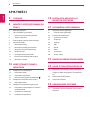 2
2
-
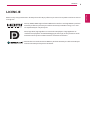 3
3
-
 4
4
-
 5
5
-
 6
6
-
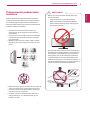 7
7
-
 8
8
-
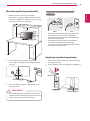 9
9
-
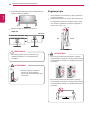 10
10
-
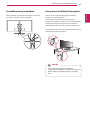 11
11
-
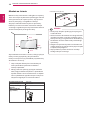 12
12
-
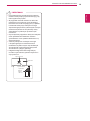 13
13
-
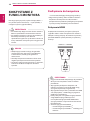 14
14
-
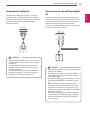 15
15
-
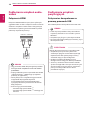 16
16
-
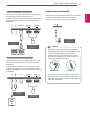 17
17
-
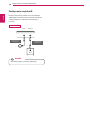 18
18
-
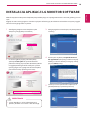 19
19
-
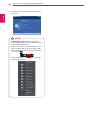 20
20
-
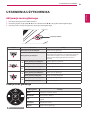 21
21
-
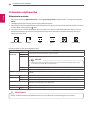 22
22
-
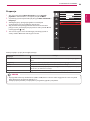 23
23
-
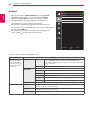 24
24
-
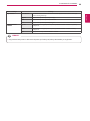 25
25
-
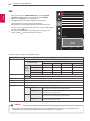 26
26
-
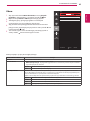 27
27
-
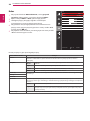 28
28
-
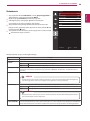 29
29
-
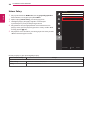 30
30
-
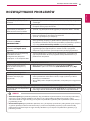 31
31
-
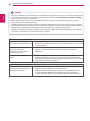 32
32
-
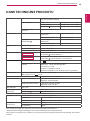 33
33
-
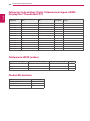 34
34
-
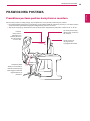 35
35
-
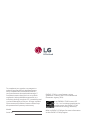 36
36
LG 34UC87M-B Instrukcja obsługi
- Typ
- Instrukcja obsługi
- Niniejsza instrukcja jest również odpowiednia dla
Powiązane artykuły
-
LG 34UC97 Instrukcja obsługi
-
LG 34UC88-B Instrukcja obsługi
-
LG 34UC98 Instrukcja obsługi
-
LG 29UC97 Instrukcja obsługi
-
LG 34UC88-B Instrukcja obsługi
-
LG 34UC87C-B Instrukcja obsługi
-
LG 29UC97C-B Instrukcja obsługi
-
LG 38UC99-W Instrukcja obsługi
-
LG 31MU97Z-B Instrukcja obsługi
-
LG 43UN700-B Instrukcja obsługi